Son güncelleme: 23.08.2023
Solidworks Flow Simulation da analiz yapmadan önce tasarımınızın analize uygun olup olmadığını kontrol etmeniz gerekir. Tasarım hatalarını kontrol etmeden analiz çalışmasına başlamak olası bir problemde, tasarıma dönüp değişiklik yapmak size daha fazla zaman kaybettirecektir. Tasarım değişimleri aynı zaman da simülasyon çalışmanızı da etkileyecektir. Bu yüzden geometriden emin olduktan sonra analize geçmek önerilmektedir.
Tasarım hatalarını kontrol etmek için aşağıdaki araçları kullanmanızı öneririz.
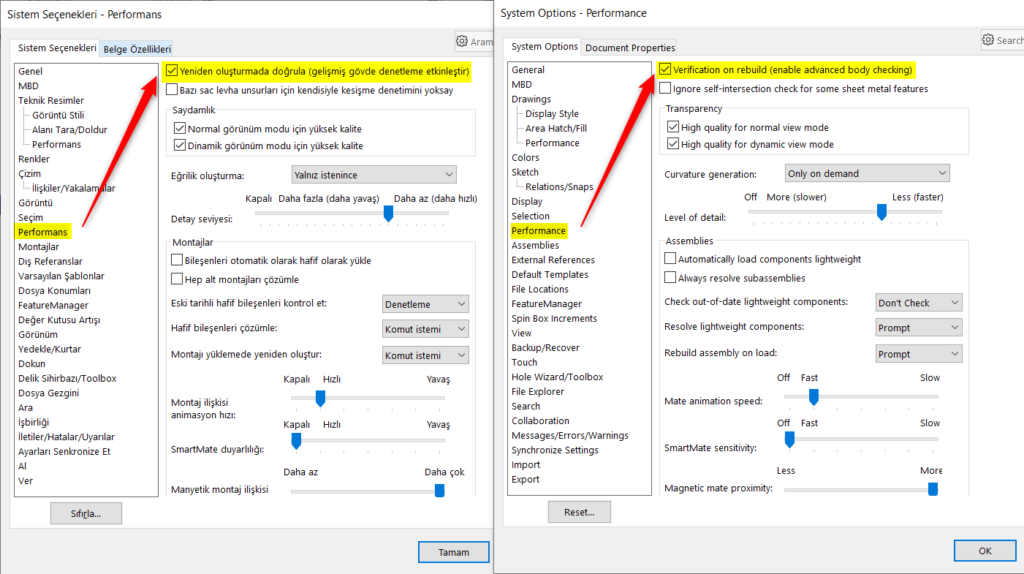
Performans ayarları içerisindeki yeniden oluşturmada doğrula seçeneğini aktif ettikten sonra CTRL+Q ile çalışmanızı güncelleyiniz. Dosyanın boyutuna göre biraz zaman alabilir. Bu araç tüm unsur, yüz , kenar gibi parametreleri tarayacaktır ve bir sorun olduğunda unsur ağacındaki uyarı sembolleri ile karşılaşacaksınız. Karşınıza çıkan tüm hatalar düzeltilmelidir.
Bir diğer araç ise Araçlar>Denetle (Tools\Check) ;
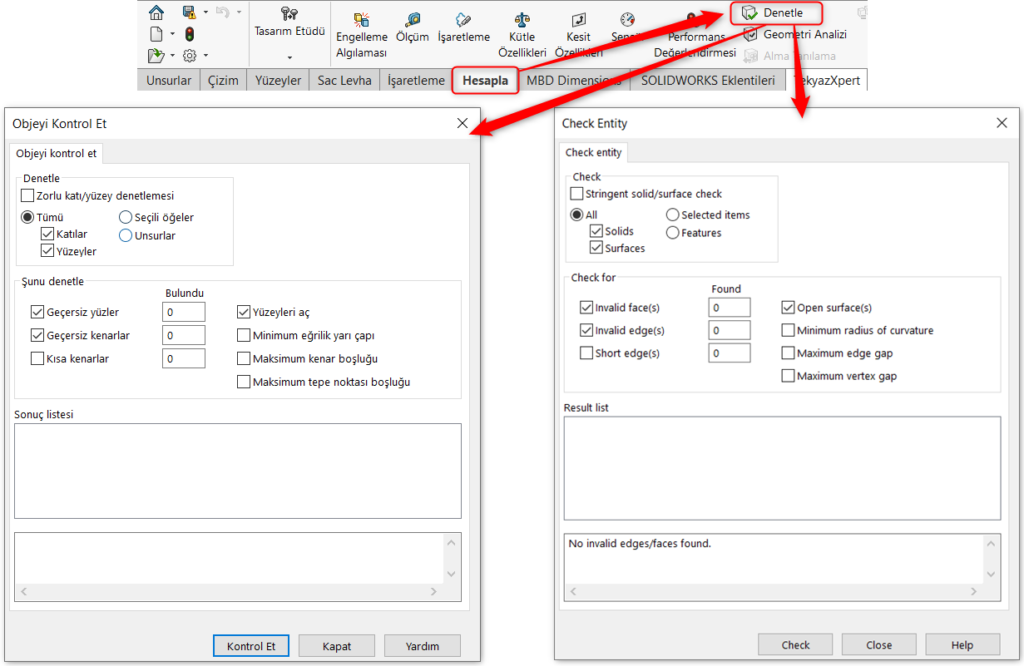
Bir diğer önemli konu ise dışarıdan alınmış dosyalar. Bu dosyalar Solidworks dosyası olmadığından dolayı hatalı yüzler veya gövdeler içerebilir. Bunları düzeltmek için mutlaka Alma Tanılama(Import Diagnostic) uygulamalısınız.
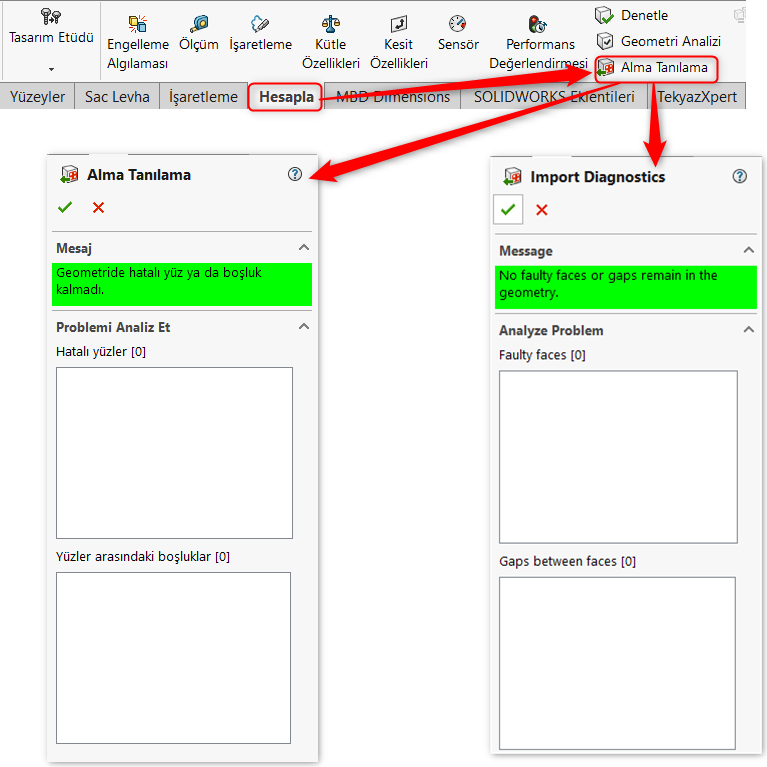
Solidworks Flow Simulation iç içe geçen gövdeler için sorun çıkarmayacaktır. Yalnız ısı transferi söz konusu olduğunda iç içe geçen geometri olmamalıdır. Eğer ısı tranferi ile ilgili bir analiz yapıyorsanız hesapla içerisinde engelle algılamsını çalıştırarak iç içe geçen parça olmadığından emin olunuz.
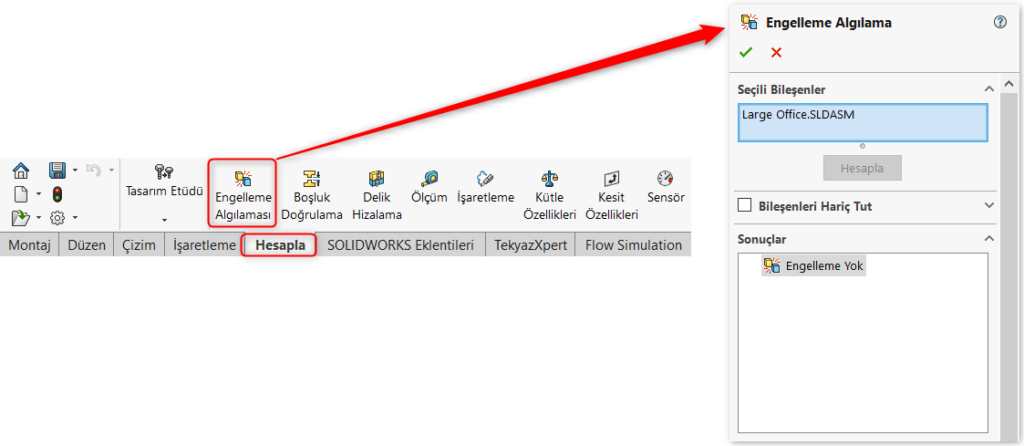
Tüm bu kontroller yapıldıktan sonra Flow Simulation geometri denetleme aracını kullanıp uygun son denetlememizi yapıp , analize geçebiliriz.
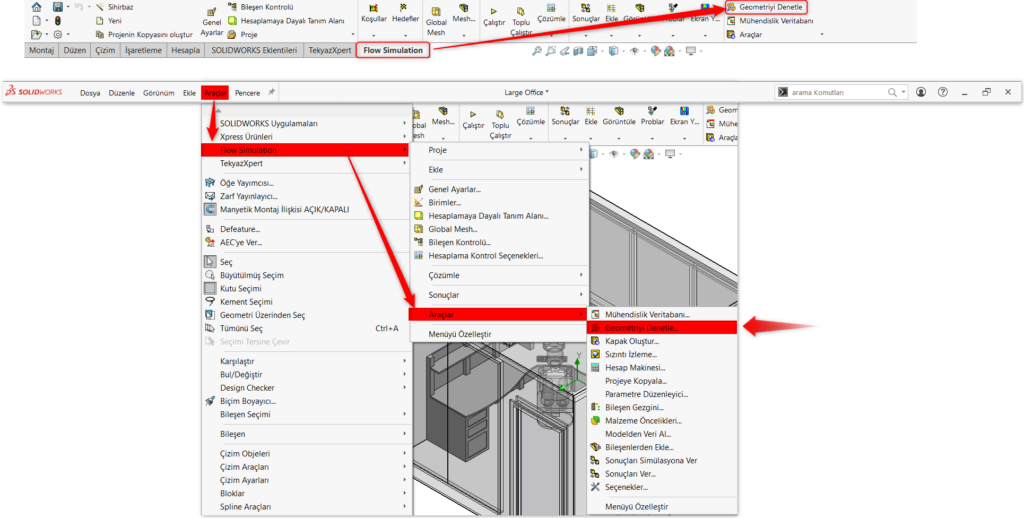
Eğer iç akış yapıyorsanız size mutlaka bir iç hacim miktarı göstermelidir. Eğer akış hacmi için 0 m3 gösteriyorsa model de açık bir bölge bulunuyor demektir.
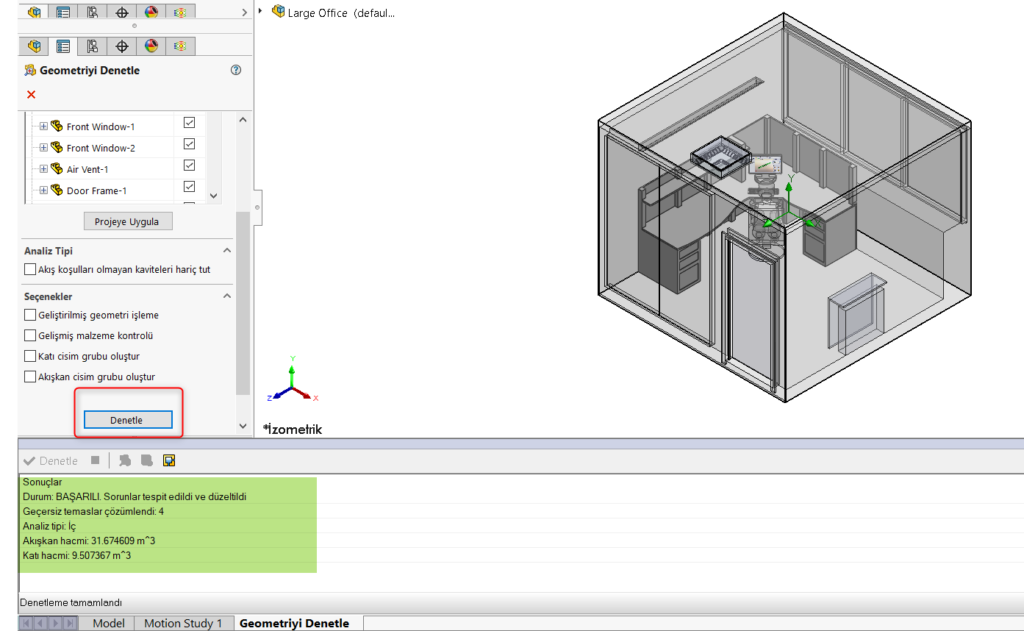
Eğer iç hacim oluşuyorsa bile akışın gezeceği tüm alandan emin olmanız gerekmektedir. Denetlenin altından akışkan hacmi göster diyerek akışkanın olduğu kısmı görebilirsiniz.
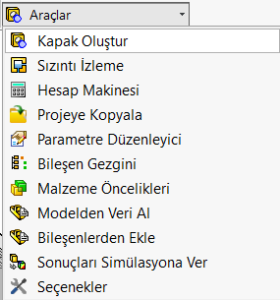
Bu açık bölgeleri tasarım araçlarıyla kapatabilirsiniz veya Flow Simulation’un araçlarını kullanabilirsiniz.
Yukarıdaki tasarım doğrulama araçlarını kullanarak kolayca anakiz gerçekleştirebilirsiniz. Daha fazla bilgi için diğer blog yazılarımızı inceleyebilirsiniz. Flow Simulation ile ilgili daha fazla bilgi almak için bizim ile iletişime geçebilirsiniz.




















